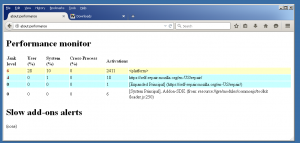Kako dobiti stari dijaloški okvir Alt Tab u sustavu Windows 10
U sustavu Windows 10 postoji ažurirano korisničko sučelje Alt+Tab. Pokušava prikazati sličice prozora proporcionalno kada prelazite između prozora. Ovisno o tome koliko prozora imate otvorenih, veličina pregleda prozora se povećava ili smanjuje. Nije svaki korisnik Windows 10 zadovoljan ovom promjenom. Mnogi korisnici bi željeli vratiti stari prikaz Alt Tab u sustavu Windows 10. Ako to želite natrag, evo što možete učiniti.
Iako nije moguće dobiti korisničko sučelje Alt + Tab koje je bilo dostupno u sustavima Windows 8 i Windows 7, moguće dobiti klasično korisničko sučelje Alt + Tab koje je bilo dostupno u sustavu Windows XP i ranijim verzijama Windows. To je moguće jednostavnim podešavanjem Registra.
Da biste dobili stari dijaloški okvir Alt Tab u sustavu Windows 10 i onemogućili novi Alt+Tab dijaloški okvir nalik prikazu zadataka, trebate učiniti sljedeće:
- Otvorite uređivač registra.
- Idite na sljedeći ključ registra:
HKEY_CURRENT_USER\Software\Microsoft\Windows\CurrentVersion\Explorer
Savjet: možete
pristupite bilo kojem željenom ključu registra jednim klikom.
Ako nemate takav ključ registra, jednostavno ga kreirajte. - Napravite novu 32-bitnu DWORD vrijednost pod nazivom AltTabSettings i postavite na 1.
- Odjavite se iz sesije sustava Windows 10 i ponovno se prijavite.
Sada pritisnite Alt + Tab tipke prečaca zajedno na tipkovnici.
Prije:
Nakon:
Ti si gotov. Da biste sve vratili, izbrišite ranije spomenutu vrijednost registra AltTabSettings. Ovo podešavanje neće u potpunosti onemogućiti Značajka prikaza zadataka. Gumb na programskoj traci i Win + Tab nastavit će prikazivati Task View.